Hỗ trợ tư vấn
Tư vấn - Giải đáp - Hỗ trợ đặt tài liệu
Mua gói Pro để tải file trên Download.vn và trải nghiệm website không quảng cáo
Tìm hiểu thêm »Sử dụng Gameshare để chia sẻ game trên Xbox One với bạn bè đáng tin cậy là cách tiết kiệm tiền mua game tuyệt vời. Bài viết dưới đây sẽ hướng dẫn bạn cách chia sẻ game trên Xbox One bằng Gameshare.

Hiểu đơn giản, Gameshare - Chia sẻ game cho phép bạn truy cập thư viện game Xbox One của bạn bè trên chính hệ thống của bạn bất cứ lúc nào.
Bất kỳ ai đã đăng nhập Xbox One đều có thể truy cập toàn bộ thư viện game của họ trên console đang dùng. Tuy nhiên, các tài khoản khác trên cùng hệ thống không thể chơi những game đó. Như vậy, bạn chỉ có thể chơi game của họ trên Xbox One cá nhân khi đã đăng nhập tài khoản của họ. Thế nhưng, sau khi họ thoát tài khoản, bạn sẽ không còn thấy chúng nữa.
Tuy nhiên, Xbox One đã có một cài đặt mang tên Home Xbox. Nó cho phép bạn chỉ định một hệ thống Xbox One làm console chính. Bất kỳ ai đã đăng nhập vào console này đều có thể truy cập toàn bộ game bạn sở hữu. Bằng cách chuyển hệ thống Home Xbox với người khác, bạn có thể vào thư viện game của họ. Hành động này sẽ giúp bạn chơi game của bạn bè bằng tài khoản của chính mình.
1. Tìm bạn bè muốn chia sẻ game. Lấy thông tin đăng nhập Xbox Live của họ hoặc gửi lời mời để họ có thể đăng nhập console của bạn. Nếu trao đổi thông tin xác thực từ xa, đảm bảo dùng một phương thức an toàn, chẳng hạn như công cụ quản lý mật khẩu.
2. Nhấn nút Xbox trên máy tính để mở Guide. Dùng RB để cuộn qua tab Profile & system với icon đại diện của bạn. Chọn Add or switch, rồi Add new.
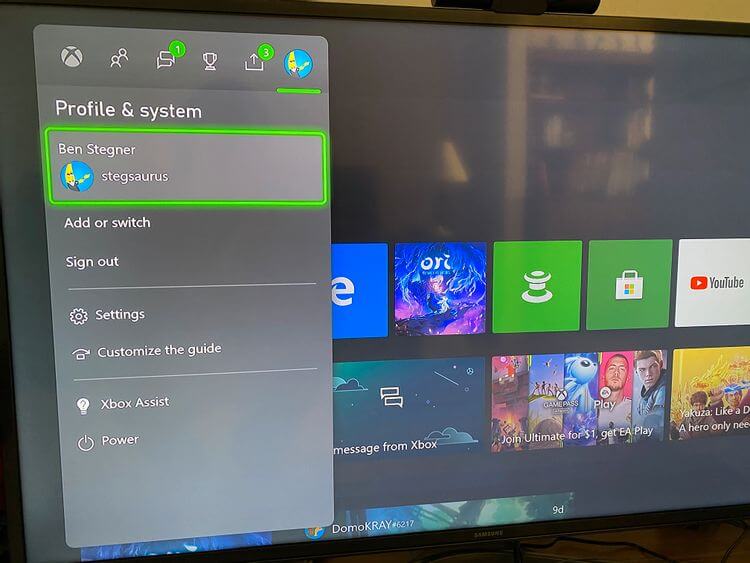
3. Nhập địa chỉ email và mật khẩu cho tài khoản Xbox của bạn bè. Nếu họ đã kích hoạt xác thực hai lớp, bạn cần phối hợp với họ để cung cấp thông tin đó.
4. Trở về tab Profile, nhấn Add or switch lần nữa và chọn tài khoản của bạn bè để đăng nhập Xbox.
5. Khi đã đăng nhập vào tài khoản của bạn bè, nhấn nút Xbox để mở lại Guide. Dùng RB để di chuyển qua tab Profile và chọn Settings.
6. Tới General > Personalization > My home Xbox. Chọn Make this my home Xbox.
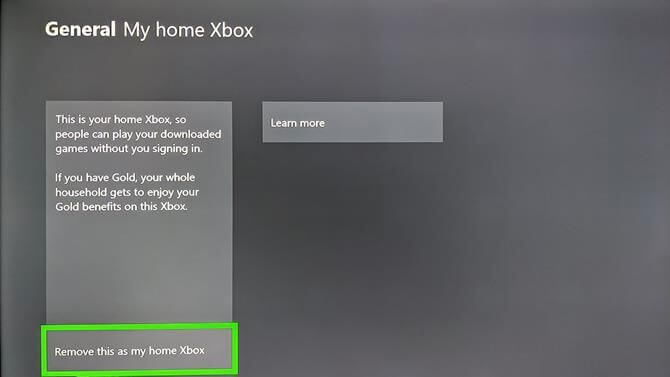
7. Giờ, bạn có thể ghé thăm My games & apps từ màn hình Home và có thể truy cập toàn bộ game bạn bè sở hữu.
8. Để thấy game bạn chưa tải về, chọn tab Full library ở bên trái, chọn All owned games, rồi thay đổi menu thả xuống All games sang Ready to install. Hành động này sẽ hiện các game bạn có quyền truy cập nhưng chưa tải về. Chọn một game để download nó.
Sau đó, hãy báo bạn bè làm theo những bước trên ở console của họ bằng tài khoản của bạn và sẵn sàng chia sẻ game trên Xbox One. Giờ bạn vừa có thể tải game của người khác trong khi dùng tài khoản riêng để chơi game trên Xbox One rồi đấy.
Về lý thuyết, quy trình này an toàn khi bạn chia sẻ nó với người đáng tin cậy. Tuy nhiên, bạn cần lưu ý một số vấn đề sau trước khi chia sẻ game trên Xbox One:
Nhìn chung, chia sẻ game trên Xbox mang lại cho cả hai bên nhiều lợi ích nhưng bạn cần nhớ một điều quan trọng nhất là: Đừng làm việc này với người không tin tưởng bởi việc cung cấp thông tin tài khoản luôn tiềm ẩn rủi ro bảo mật khôn lường.
Theo Nghị định 147/2024/ND-CP, bạn cần xác thực tài khoản trước khi sử dụng tính năng này. Chúng tôi sẽ gửi mã xác thực qua SMS hoặc Zalo tới số điện thoại mà bạn nhập dưới đây: